win7把电脑数据全部清空的方法:1、打开控制面板,进入恢复选项;2、点击高级恢复方法,选择【使用之间创建的系统映像恢复计算机】;3、勾选【选择另一个还原点】,点击【完成】,等待还原成功即可。

本文操作环境:windows7系统、thinkpad t480电脑。
(学习视频分享:编程视频)
具体方法:
1、首先点击左下角的开始菜单,选择控制面板。
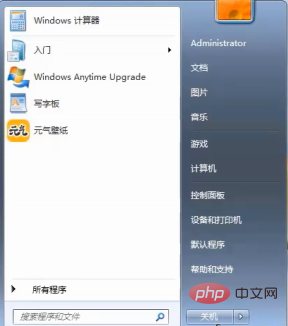
2、进入后将右上方的查看方式改为大图标,并点击恢复。
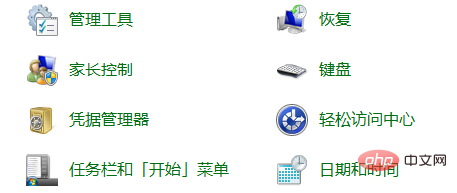
3、若是有系统映像或Windows光盘,点击下方的高级恢复方法。
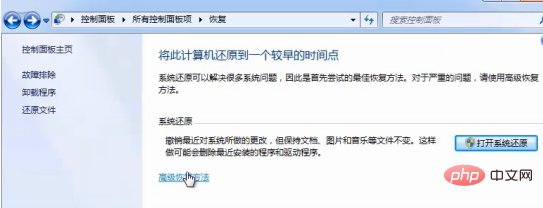
4、之后在重新安装系统,选择第一个选项或者选择“打开系统还原”。
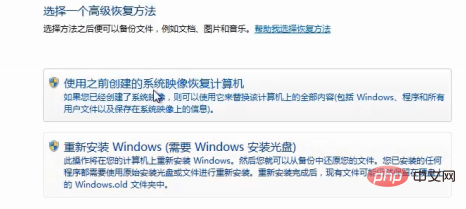
5、对系统还原到还原点之前的状态,勾选选择另一还原点,点击下一步再点击下一步。
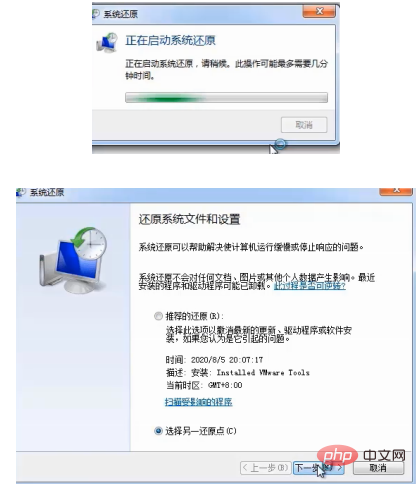
6、最后点击完成,在提示框中点击“是”即可。
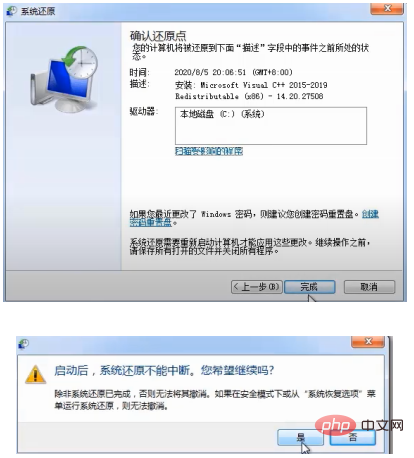
相关推荐:windows系统
以上是win7怎么把电脑数据全部清空的详细内容。更多信息请关注PHP中文网其他相关文章!
声明
本文内容由网友自发贡献,版权归原作者所有,本站不承担相应法律责任。如您发现有涉嫌抄袭侵权的内容,请联系admin@php.cn

热AI工具

Undresser.AI Undress
人工智能驱动的应用程序,用于创建逼真的裸体照片

AI Clothes Remover
用于从照片中去除衣服的在线人工智能工具。

Undress AI Tool
免费脱衣服图片

Clothoff.io
AI脱衣机

AI Hentai Generator
免费生成ai无尽的。

热门文章
R.E.P.O.能量晶体解释及其做什么(黄色晶体)
3 周前By尊渡假赌尊渡假赌尊渡假赌
R.E.P.O.最佳图形设置
3 周前By尊渡假赌尊渡假赌尊渡假赌
刺客信条阴影:贝壳谜语解决方案
2 周前ByDDD
R.E.P.O.如果您听不到任何人,如何修复音频
3 周前By尊渡假赌尊渡假赌尊渡假赌
WWE 2K25:如何解锁Myrise中的所有内容
1 个月前By尊渡假赌尊渡假赌尊渡假赌

热工具

SublimeText3 Linux新版
SublimeText3 Linux最新版

适用于 Eclipse 的 SAP NetWeaver 服务器适配器
将Eclipse与SAP NetWeaver应用服务器集成。

SublimeText3汉化版
中文版,非常好用

Dreamweaver Mac版
视觉化网页开发工具

DVWA
Damn Vulnerable Web App (DVWA) 是一个PHP/MySQL的Web应用程序,非常容易受到攻击。它的主要目标是成为安全专业人员在合法环境中测试自己的技能和工具的辅助工具,帮助Web开发人员更好地理解保护Web应用程序的过程,并帮助教师/学生在课堂环境中教授/学习Web应用程序安全。DVWA的目标是通过简单直接的界面练习一些最常见的Web漏洞,难度各不相同。请注意,该软件中




